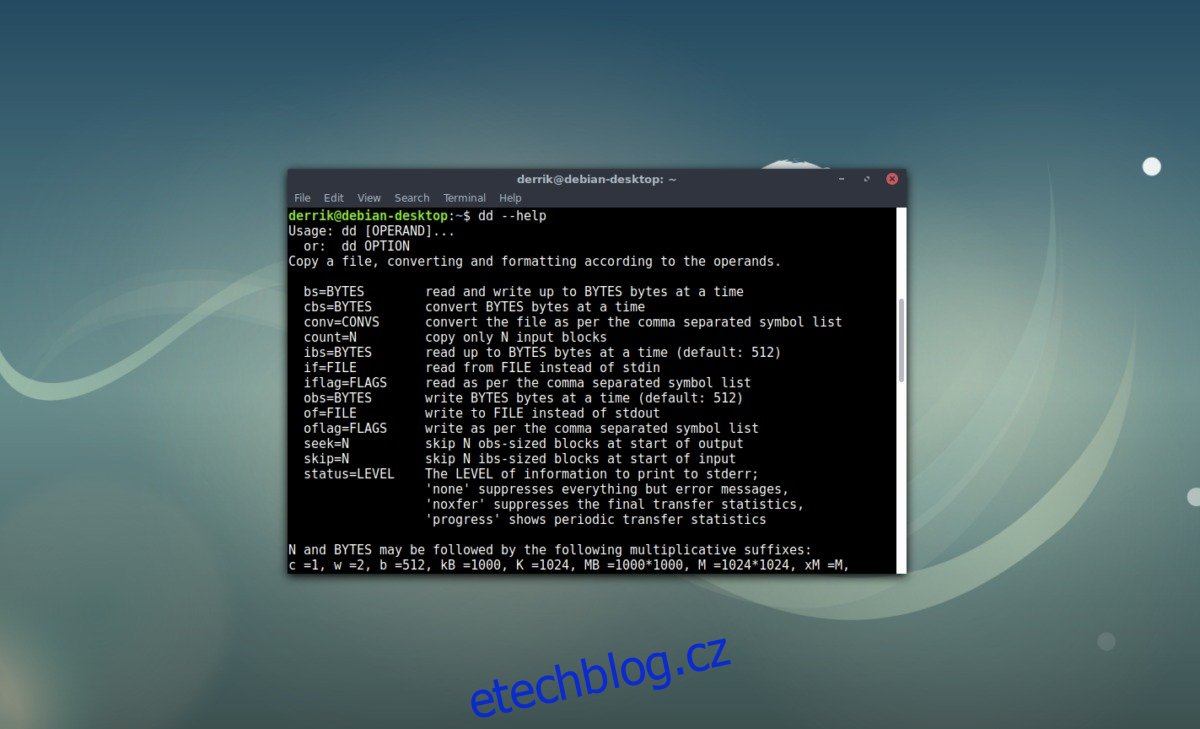Pokaždé, když znovu nainstalujete Linux a naformátujete oddíly pevného disku, data na nich nejsou zcela vymazána. Důvody pro to jsou složité, ale stačí říci, že každý, kdo dostane do rukou starý pevný disk, který nebyl dostatečně vymazán, může obnovit osobní soubory a citlivá data. To je důvod, proč v tomto článku projdeme všechny nejlepší způsoby, jak vymazat pevný disk v Linuxu. Vše od použití něčeho jako DD až po Shred a dokonce i DBAN.
Poznámka: Shred a DD vyžadují vědět, jaké písmeno je přiřazeno jednotce, kterou chcete vymazat. Chcete-li najít písmeno jednotky pevného disku, který chcete vymazat, otevřete terminál a zadejte příkaz lsblk. Názvy, které zobrazují, odpovídají pevným diskům.
Table of Contents
Vynulování jednotky A – DD
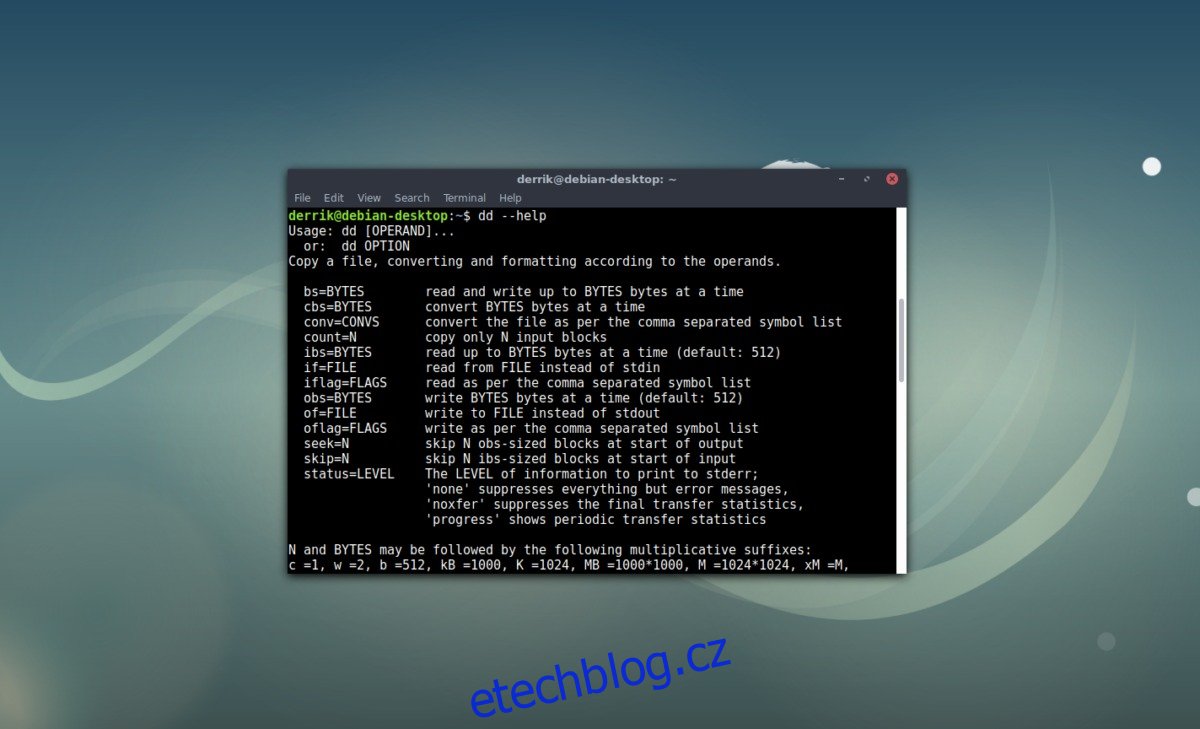
Nejběžnější metoda pro bezpečné vymazání pevného disku (aka nulování) v Linuxu se provádí pomocí příkazu DD. Tato metoda není rychlá, ale vzhledem k tomu, že každý linuxový a unixový systém je dodáván s předinstalovaným nástrojem DD, činí tento způsob mazání pevného disku velmi dostupným. Má to však jeden háček, a to skutečnost, že DD nevynuluje aktuálně používaný disk. To znamená, že nemůžete jen tak překročit váš běžící operační systém Linux. Místo toho budete muset buď odpojit pevný disk a vložit jej do jiného počítače nebo načíst živý disk Linuxu.
Za předpokladu, že jste provedli jednu z těchto dvou věcí, zde je návod, jak bezpečně vymazat pevný disk pomocí DD v Linuxu.
Krok 1: Ujistěte se, že jednotka není připojena. Pokud je připojen, odpojte jej pomocí správce souborů. Případně použijte příkaz umount.
Poznámka: nahraďte X skutečným písmenem disku a Y číslem oddílu (např. /dev/sda1).
sudo umount /dev/sdXY -l
sudo dd if=/dev/urandom of=/dev/sdX bs=10M
Použití /dev/urandom k zápisu nul na celý pevný disk bude trvat velmi dlouho. Nejlepší způsob, jak používat DD tímto způsobem, je zapnout jej a nechat jej běžet přes noc. Až přijde další den, mělo by být vše v pořádku. To, že je příkaz DD hotový, poznáte, až budete moci znovu napsat do okna terminálu.
Pomocí Shred

Dalším spolehlivým způsobem, jak vymazat pevný disk, je nástroj GNU Shred. Stejně jako DD je v nějaké formě součástí všech distribucí Linuxu. Na rozdíl od DD dokáže mazat soubory i celé pevné disky. Tato metoda je ideální, zvláště pokud chcete vymazat části pevného disku, ale možná ne celý souborový systém. Zde je návod, jak odstranit soubory pomocí shred.
shred -u file.odt photo1.png photo2.zip
nebo
find /path/to/folder/to/shred/ -exec shred {} ;
Nakonec použijte nástroj Shred k vymazání pevného disku spuštěním tohoto příkazu.
Stejně jako DD trvá použití Shred k vymazání disku docela dlouho. Nejlepší je spustit tento nástroj přes noc a nechat ho smazat vše. Až bude terminál znovu přijímat psaní, budete vědět, že je hotovo.
Poznámka: změňte X s písmenem vašeho disku (např. /dev/sda).
sudo shred -vfz /dev/sdX
Jiné metody
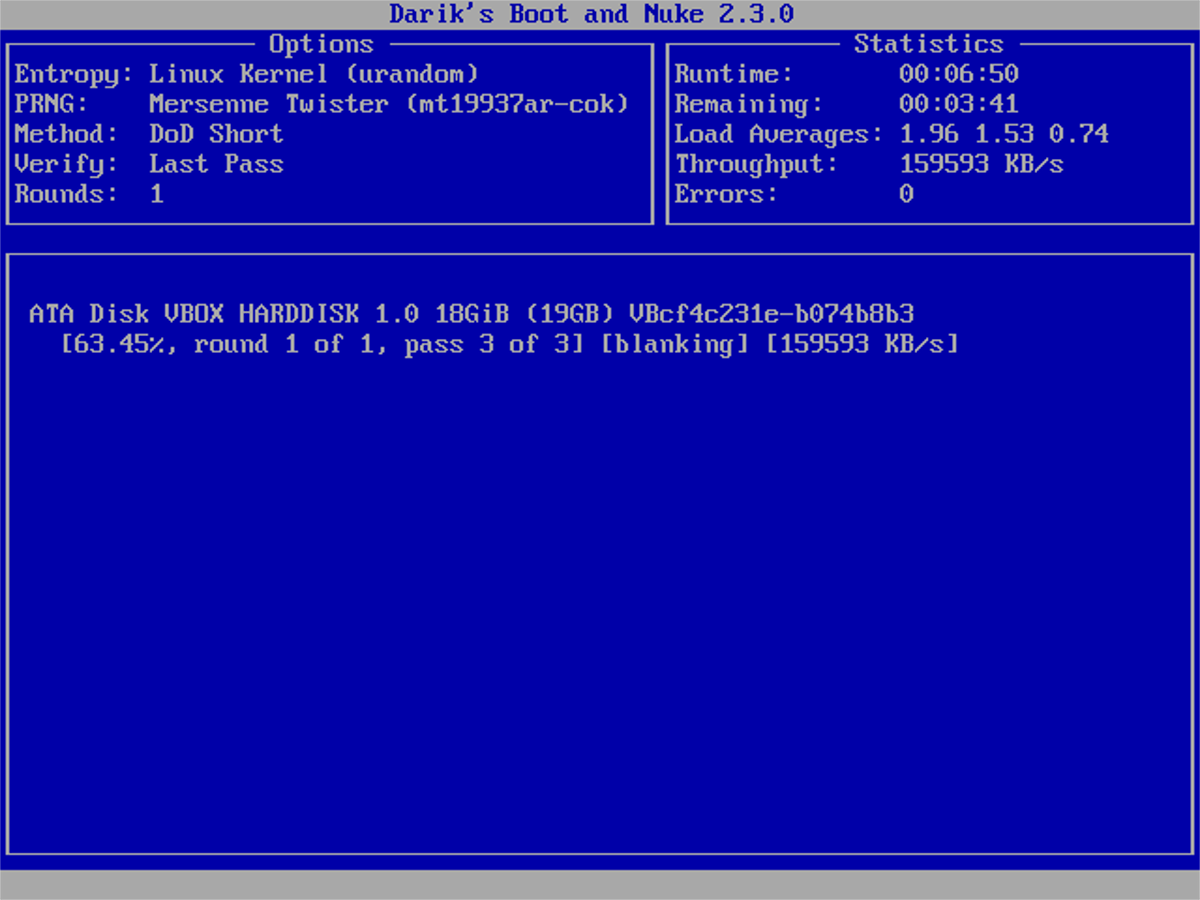
Pokud DD a Shred nejsou dost dobré pro bezpečné vymazání vašeho pevného disku, zvažte použití nástroje Darik’s Boot And Nuke. Jedná se o open source nástroj poháněný Linuxem, který odstraní vše a vše, co je připojeno k vašemu počítači, pokud běží. Použití DBAN vyžaduje živý disk USB. Stáhněte si Etcher USB zobrazovací nástroj, stejně jako nejnovější ISO obraz DBAN. Nástroj DBAN má pouze 15 MB soubor, takže bude fungovat v podstatě jakýkoli USB disk, tj. jakákoli kapacita.
Když je vše staženo, otevřete nástroj Etcher USB a použijte jej k flashování obrazu DBAN ISO. Poté restartujte počítač. Nezapomeňte se přihlásit do BIOSu počítače a změnit bootloader tak, aby se USB klíč načítal jako první.
Poznámka: Odpojte od počítače všechny pevné disky, které nechcete vymazat. DBAN smaže naprosto vše, co je k němu připojeno.
Na spouštěcí obrazovce DBAN zadejte do výzvy „autonuke“. Tento příkaz automaticky spustí atomovku cokoli a vše, co je připojeno k počítači. Znovu se tedy ujistěte, že každý pevný disk, který chcete uložit, NENÍ PŘIPOJEN a že jsou připojeny pouze ty, které si přejete vymazat. Neexistuje žádný způsob, jak to vrátit zpět, bylo to hotovo.
Spuštění autonuke vyvolá uživatelské rozhraní DBAN. Prohledá disky a vymaže je jeden po druhém. Buďte trpěliví, protože tento proces trvá dlouho. Po dokončení DBAN poznáte, jak vám to řekne na obrazovce. Nejlepší je nechat nástroj běžet.
Po dokončení procesu mazání obrazovka zčerná a zobrazí se „Všechny vybrané disky byly vymazány“. Stisknutím libovolné klávesy pokračujte s nástrojem na závěrečnou obrazovku.